みなさん、年賀状は出しましたか?
我が家はおととしから、年賀状作成アプリを使って自宅で印刷しています。
おととし2018年の年末は、「PIXUSかんたん年賀状」というキャノンのプリンター専用の無料アプリを使って作りました。
しかし、同じように作ろうとした去年2019年の年末は何をどうしても印刷できない。。
いろんな方法を試して、結局「PIXUSかんたん年賀状」ではなく「はがきデザインキット」というアプリで作り直し、画像をスマホに保存して「Googleフォト」から印刷することでなんとか完成しました。
どういう経緯をたどって年賀状を作ることができたのか、次の年末の自分ために記録を残しておきたいと思います!
ちなみにプリンターはキャノンのTS8030という機種です。
年賀状アプリ「PIXUSかんたん年賀状」で作ってみる
Canonのプリンターに対応してる「PIXUSかんたん年賀状」という無料アプリ。
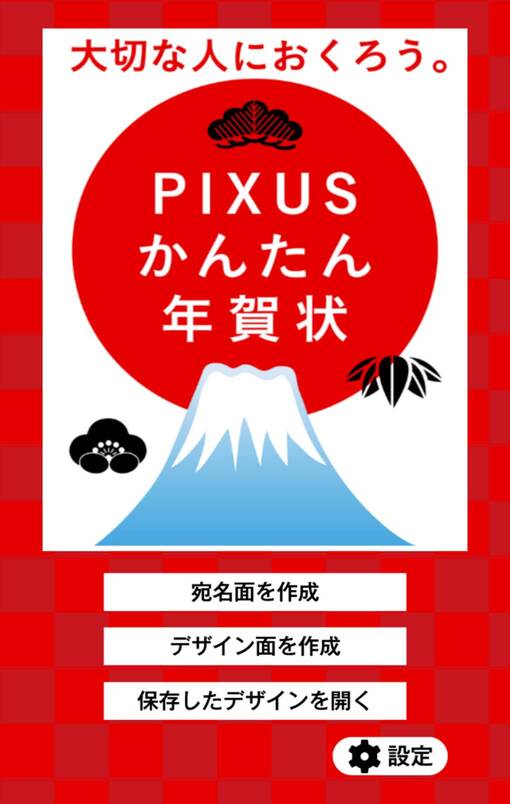
毎年バージョンアップされ、簡単にその年の干支の絵柄で作ることができます。
デザインの作り方は公式サイトにあるので参考にしてください。
アプリの評価はイマイチですが、デザインに関してはカワイイものからきちんとしたものまで網羅されていて、わたし的には問題なし。
宛名面も印刷できるようですが、これは使ってないのでわかりません。
デザインの操作性はまあまあ。違うところを押しちゃったりしてちょっと使いづらい。
これができあがり写真。元あるデザインに写真を埋め込んだだけですが、わたし的には満足。

問題発生。「PIXUSかんたん年賀状」から印刷できない!
デザインが完成したら印刷。
プリンターの電源をONにして、アプリ「PIXUSかんたん年賀状」のプリンターのマーク→「プリンターで印刷」→「プリンターを選択」でプリンターとの接続ができます。
(もしできないようならプリンター、スマホともにWi-Fiがきちんと繋がっているか確認。)
用紙の種類などを設定して、いざ印刷。
しかしここで問題発生!
「プリンターがビジーです」という謎の文言が出現して印刷できない…。
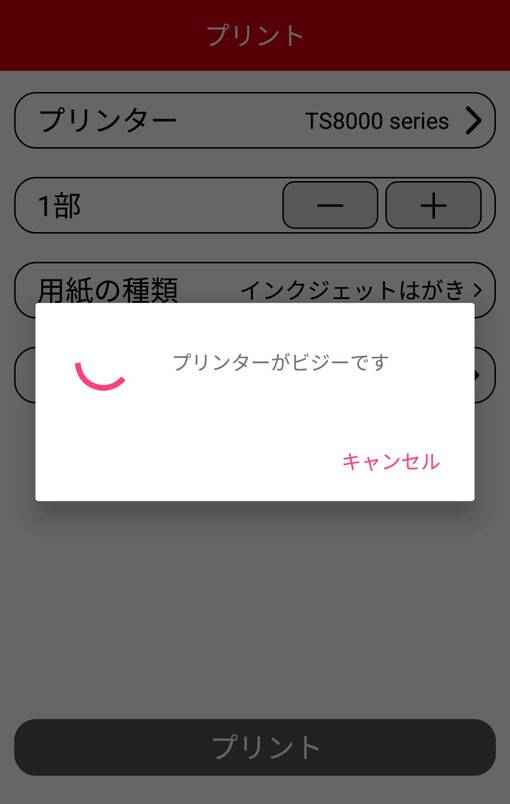
対応① 紙詰まりやインク切れを確認
ググってみると「ビジー状態」とは紙詰まりやインク切れ、プリンター側に前の印刷の履歴や途中でキャンセルされたジョブが残ってると表示されるとか。
なので、思い浮かぶ下記のことは全てやってみました。
これで印刷が可能になる可能性もあるのでぜひ確認してみてください。
・インク切れの確認
・インクを一度外して入れなおす
・用紙をセットしてみる
・プリンターにジョブが残ってないかPCで確認する
・プリンターの電源を入れなおす
・アプリを再起動する
・スマホを再起動する
しかし、残念ながらうちのプリンターは「ビジー状態」のまま…。
対応② 別のアプリ「Canon PRINT」で試してみる
どうしたものかと思いながら「PIXUSかんたん年賀状」のアプリのレビューを見ていると、
「“Canonプリント”というアプリから“PIXUSかんたん年賀状”を立ち上げたら印刷できたのでお試しあれ」というコメントを発見。
早速スマホで「Canonプリント」という無料アプリをダウンロード。
(スマホの容量がパンパンでめちゃくちゃアプリ消したけど…!)
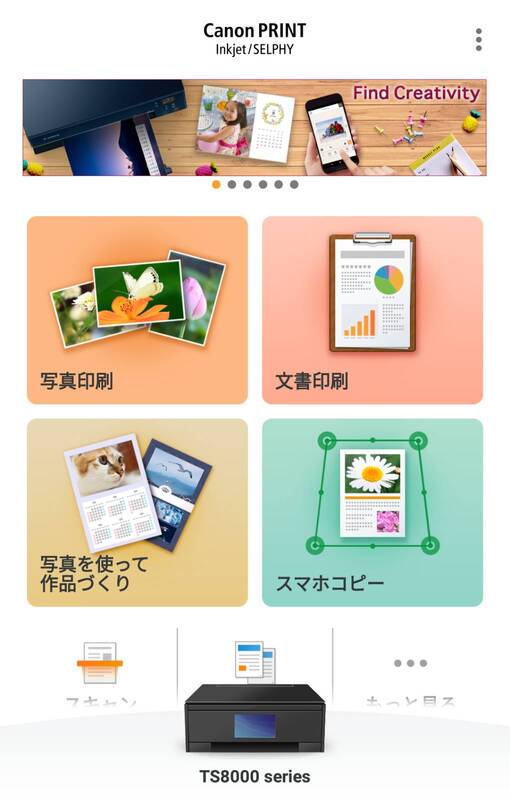
たしかに「Canonプリント」の「もっと見る」→「年賀状印刷」という項目から「PIXUSかんたん年賀状」を立ち上げることができる。
いざ印刷!
うーん、できない…残念。
諦めて別のアプリ「はがきデザインキット」でイチから作るが、印刷できない
「PIXUSかんたん年賀状」で作ったのはまあまあ気に入ったデザインだったけど、ここは諦めて新しいデザインでイチから作ることに。
アプリの評価がいい、郵便局の「はがきデザインキット」という無料のアプリをダウンロード。

このアプリは作ったデザインをネットプリントとして注文することもできるし、自宅のプリンターで印刷することもできる優れたアプリ。
デザインも豊富だし、操作性もよく、文字フォントなども「PIXUSかんたん年賀状」より豊富なので、最初からこっちで作ればよかった!
デザインが完成して、印刷ボタンを押すと「Canon」「EPSON」「brother」「セブンイレブン」の中から印刷元を選ぶことができます。
(※「セブンイレブン」では普通紙にしか印刷できないので、年賀状印刷では使用不可)
これならできるか!いざ印刷!!
…できない~、えーん。
解決 Googleフォトから印刷!
途方に暮れながら、プリンター側の設定を見ていると、「クラウドからプリント」の項目の中に「Googleフォト」を発見。
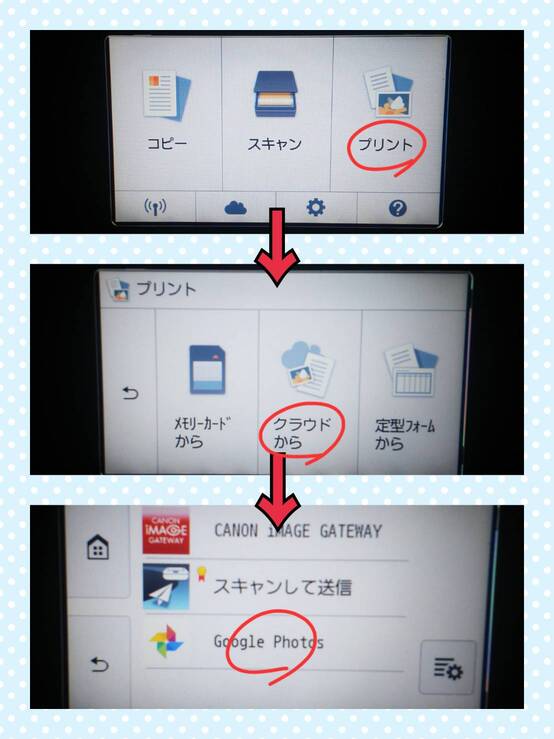
「Googleフォト」はわたしのスマホにも元々入っているアプリで、スマホで撮った写真を勝手にバックアップしてくれる便利なアプリ。
(いつ設定したかとかどう設定したかは覚えてないけど、なぜか7年前からバックアップしてくれてる笑)
プリンターの「Googleフォト」を押してみるとログイン画面に。
もしや、スマホの画像を読み込んで印刷してくれるのでは?と思いさっそく試してみることに。
前の項目で書いた「はがきデザインキット」というアプリで、「マイデザイン」から完成した年賀状を選び、「印刷」→「端末に画像保存する」をクリックすると、スマホ本体に完成した年賀状の画像が保存されます。
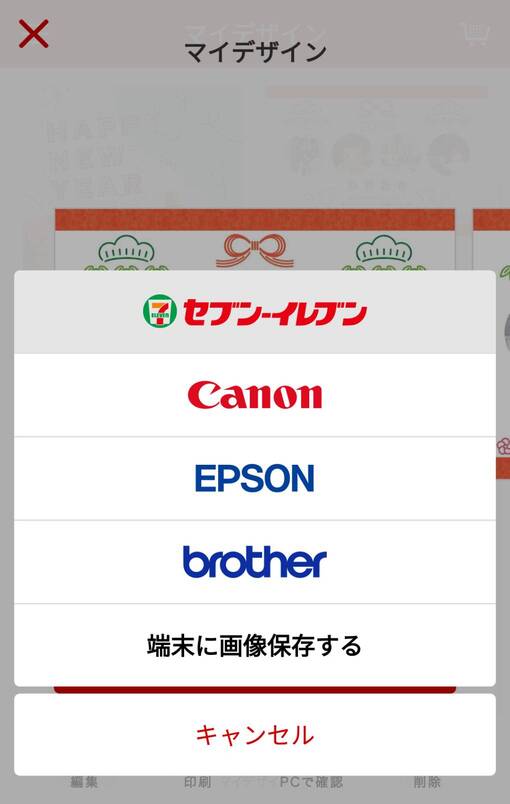
スマホに画像が保存されたことを確認し、プリンターから「Googleフォト」にログインしてみると作成した年賀状が表示された!
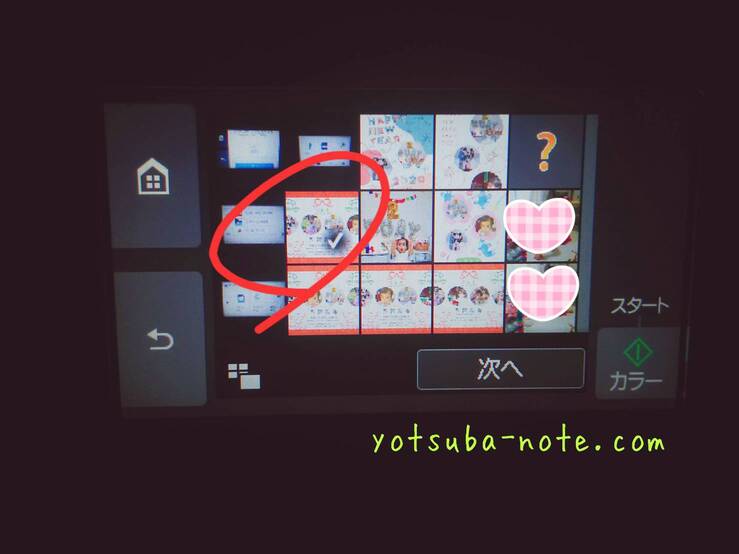
はがきサイズ/インクジェット紙に設定して、いざ印刷!
できた~!!感動~!!
画質もわたしの目では問題なし~!

ほかの解決方法
今回は「Googleフォト」から印刷しましたが、プリンターの機能を見てみると、他にも印刷できそうな方法があったので紹介しておきます。
どの方法もアプリを通さずスマホに保存した画像の印刷になるのであしからず!
また、わたしが使ったプリンターはCanonのTS8030という機種です。
①プリンターにメモリーカードを差し込み印刷
メモリーカードが入ってるアンドロイドスマホなどは、スマホからメモリーカードを抜き変換アダプターにセットして、プリンターに差し込み「メモリーカードから印刷」で保存した年賀状の画像を印刷することができます。
②一度PCに取り込んでから印刷
スマホに保存した画像を、ケーブル、SDカード、PC宛てにメールで添付などの方法で画像をPCに取り込み、普段のPCでのやり方で年賀状の画像を印刷することができます。
まとめ
さくっと印刷して、さくっと出すつもりだった年賀状。
それなのに、なぜかアプリを通しての印刷ができず、結局半日がかりになってしまった今回…
わたしと同じように年賀状アプリから印刷できなくて困ってるどなたかに届きますように!
この記事でお伝えしたい点は2点です↓↓
・年賀状アプリから印刷できなかったら、デザインを端末に保存してグーグルフォトやSDカード、PCに転送してから印刷。
一度は年賀状を出すことすら諦めかけましたが、なんとか作成できてほんとによかった!
これで今年の年末も大丈夫!
参考になれば幸いです。
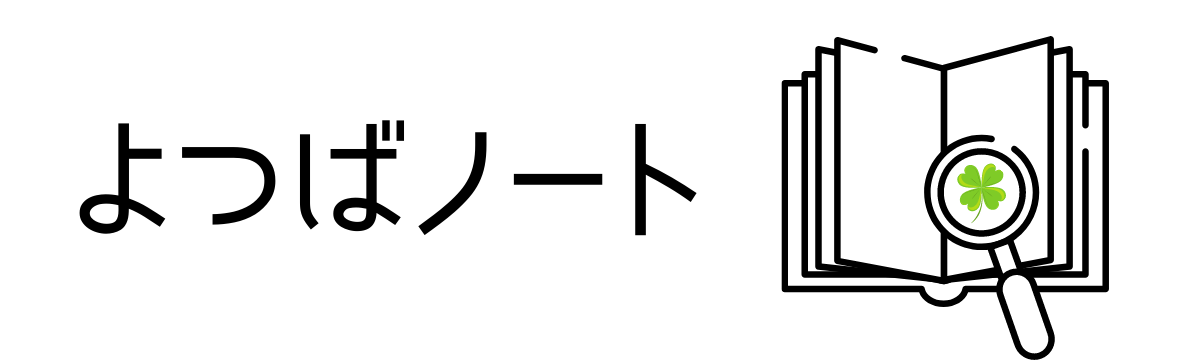
コメント